核心提示:GreenBrowser是一个多窗口浏览器,它
作者:二师兄的小弟六 时间:2021-07-18 01:57:38
核心提示:GreenBrowser是一个多窗口浏览器,它基于IE,并且提供了更多的特色功能。广告过滤, 鼠标手势, 鼠标拖拽, 自动填表, 自动滚屏, 自动刷新, 自动保存, 自动隐藏, 搜索栏, 扩展工具栏, 收集器, 页面管理器, 下载管理器, 群组, 插件, 皮肤, 代理, 启动模式, 网址缩写, 一键通
GB有很多特别细致的设置,其中群组设置就是其中一个,现在我们说说这个群组吧~
1.N多网页的保存
群组和收藏夹最大的一个区别和优势就是群组可以一次保存当前所打开的所有网页。很多时候我们需要临时打开很多网页来查找资料,如果这个时候要抽身去干别的事情,这时群组功能就可帮大忙。有人可能就说把GB关掉,回来后再打开不就得了(GB有记忆功能)?谁 知道中途会不会有人用你的GB呢?鬼才知道了...
用法:依次选择“群组→保存所有窗口为群组”,弹出“地址选择”窗口,如果对所打开网页没什么异议,确认就是了,因为GB会自动获取当前时间作为该群组的名称。而在maxthon中还得要我们自己去为快捷组取一个名字,显然GB要方便和细致很多。同时在这 里GB还可以让我们能对所要保存的群组进行编辑,看看有那些不需要的,干掉之...而maxthon还实在让Blue失望~。
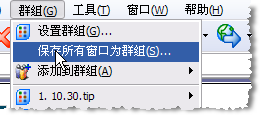
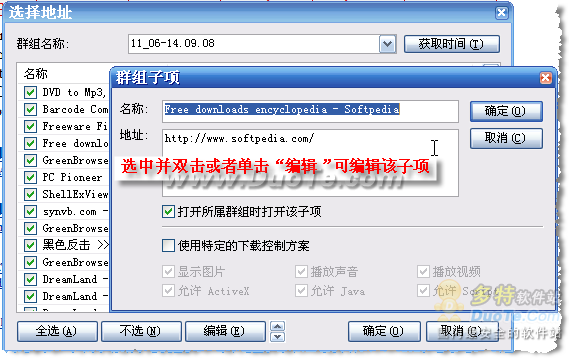
2.单个网页的保存
先前为了搜集某些材料并保存为一个群组,后来我们又搜集到类似材料,当然最好是添加到先前所保存的群组了,以后查找起来都方便哦。是的,收藏夹也能这样,不过它没有一次保存的能力,所以Blue就开始选择遗忘收藏夹^_^;而maxthon的快捷组功能, 虽然它也能添加到某快捷组中,不过它不让我们看看快捷组中其它的都是什么材料,当群组有很多的时候,Blue可没这么好的记性,看看又咋的,死不了人吧?这么抠,还是GB好一点^_^
用法:依次选择“群组→设置群组”,在所弹出的窗口中确认勾选“在群组菜单中显示子项”(默认情况下是勾选的,如果取消这一项,GB的群组优势也就没有了^_^)。要想把添加到某个群组中,在“群组”的下拉菜单中选择所要添加的组,在子项扩展菜单中选择“ 添加连接到这里”,或者通过“群组→添加到群组”选择目标群组即可。
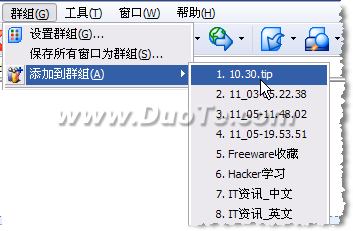
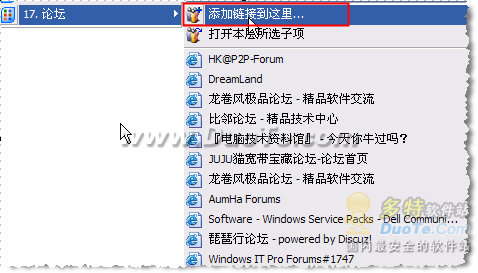
3.群组调用
说到群组调用,GB群组和maxthon快捷组没什么多大区别,就是GB可能需要多动一下鼠标。
用法:其实GB也可以选择和maxthon一样的打开方式,即通过“群组设置”中取消了“在群组菜单中显示子项”,不过没有这个必要,理由...说过了
4.单个网页调用
调用单个网页,这个操作方法和收藏夹的一样,没什么好说的;而maxthon都不能查看快捷组子项,也就谈不上打开单个网页了吧?
5.其他细节处理
(1)打开“设置群组”窗口,勾选“打开新的群组前关闭所有页面”(默认是不勾选的):意思不用解析,只要不是BC都知道是怎么回事@_@。这个设置,说好用也挺好用的,说不好用也成。对于信息收集狂,就可以用它结合“单个网页调用”这个来用,Blue就是这 样的,不过一切都得看个人习惯。
(2)“设置群组”中的有几个删除和插入,可能容易点错(具体看图),Blue就是有过这样悲惨的经历:就是本来想删除某个群组中不想要的一个子项,结果点错了,把整个群组给杀了......不过,在重起GB前还是可以补救的,因为通过“群组”的下拉菜单,再 一次打开所误杀的群组,重新保存一次即可。
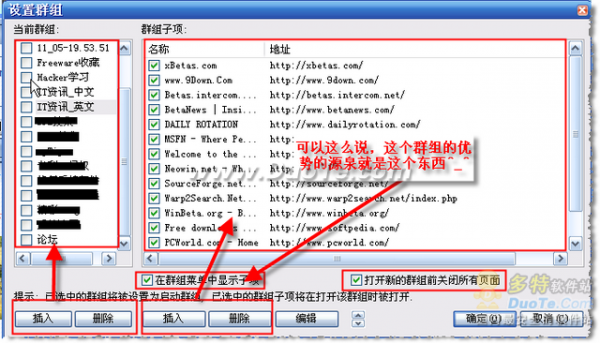
以上软件教程是由二师兄下载网 www.esxxz.com 收集和整理,欢迎大家收藏和分享!
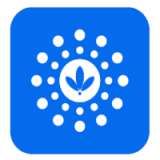 wellgreen
wellgreen
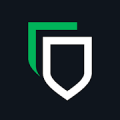 Green Bitcoin Wallet
Green Bitcoin Wallet
 Greentest
Greentest
 CryptoTab Browser
CryptoTab Browser
 CryptoTab Browser Pro
CryptoTab Browser Pro
 Chimame Browser
Chimame Browser
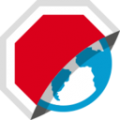 Adblock Browser
Adblock Browser
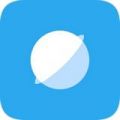 Browser
Browser
 滴答清单绿色版
滴答清单绿色版
 绿色征途九游
绿色征途九游
 新新魔塔绿色
新新魔塔绿色
 玩物得志绿色
玩物得志绿色
 花倚小说绿色版
花倚小说绿色版
 搜狗浏览器极速版app
搜狗浏览器极速版app
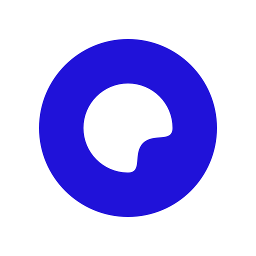 夸克浏览器
夸克浏览器
 手机QQ浏览器去升级无广告
手机QQ浏览器去升级无广告
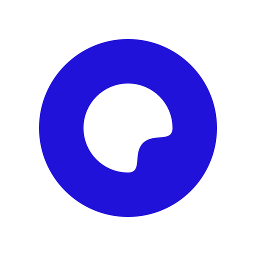 夸克浏览器3精简
夸克浏览器3精简
 QQ浏览器好物APP
QQ浏览器好物APP
 教育群组
教育群组
 省电大师晨希最新版v1.0.1.0更新说明(2021-12-13)
丰富产品功能如发现版本老旧,欢迎邮件反馈toususpam#liqucn(dot)c
省电大师晨希最新版v1.0.1.0更新说明(2021-12-13)
丰富产品功能如发现版本老旧,欢迎邮件反馈toususpam#liqucn(dot)c
 运动功能解剖教学系统官方下载 v1.0.1
运动功能解剖教学系统官方下载 v1.0.1
 运动功能解剖教学系统
运动功能解剖教学系统
 测量仪器多功能工具助手
测量仪器多功能工具助手
 快手实验室功能
快手实验室功能
 小学数学同步详解
小学数学同步详解
 英语语法详解
英语语法详解


 珠宝易
珠宝易 纵购云集
纵购云集 军队文职准题库
军队文职准题库 约苗
约苗 长安汽车
长安汽车 七彩汇
七彩汇 精灵主题壁纸
精灵主题壁纸 极趣壁纸
极趣壁纸 切个大红包领红包福利版 v1.0
切个大红包领红包福利版 v1.0 遛狗大师2022最新安卓版 v1.0.0
遛狗大师2022最新安卓版 v1.0.0 都市传说外卖2022最新手机版下载 v1.1.4
都市传说外卖2022最新手机版下载 v1.1.4 至尊冰雪重置版手游官方正版 v1.0
至尊冰雪重置版手游官方正版 v1.0 火柴人生模拟器官方手机版 v1.0.0
火柴人生模拟器官方手机版 v1.0.0 成语大明星游戏领红包福利版 v1.0
成语大明星游戏领红包福利版 v1.0 新葫芦兄弟礼包兑换码最新版 v1.4.0
新葫芦兄弟礼包兑换码最新版 v1.4.0 抖音冲啊机甲人兑换礼包码正式版 v1.0.37
抖音冲啊机甲人兑换礼包码正式版 v1.0.37 微信猎魔纪元手游礼包兑换码最新版2022 v1.0
微信猎魔纪元手游礼包兑换码最新版2022 v1.0








